隨著娛樂性短影片風靡全球,YouTube Shorts 也越來越受歡迎。當然,這也是吸引新觀眾、提高參與度、增加頻道關注度的非常好的方式。由於 Shorts 和常規的 YouTube 影片是在同一平臺發佈,許多內容創作者可能會想:我可以將橫式影片發佈到 YouTube Shorts 板塊嗎?
想要回答這個問題,就需要深度瞭解 YouTube Shorts 的相關要求。因為 Shorts(9:16)更適合移動設備(主要是手機)觀看,您需要將橫式(16:9)影片轉換成直式影片,然後才能上傳到 Shorts。那麼,如何將現有的 YouTube 影片轉換成直式影片呢?不用擔心!接下來,我們會逐步向您介紹將橫式影片轉換成直式影片的具體方法 - 無論您是手機用戶還是電腦用戶,都能找到適合自己的方法。
免費的 YouTube Shorts 影片範本:

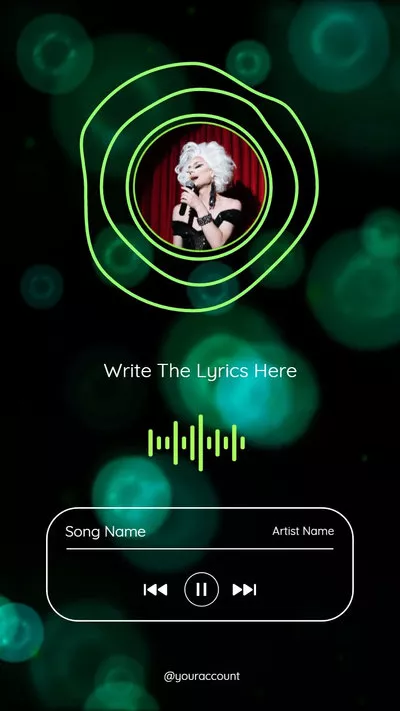
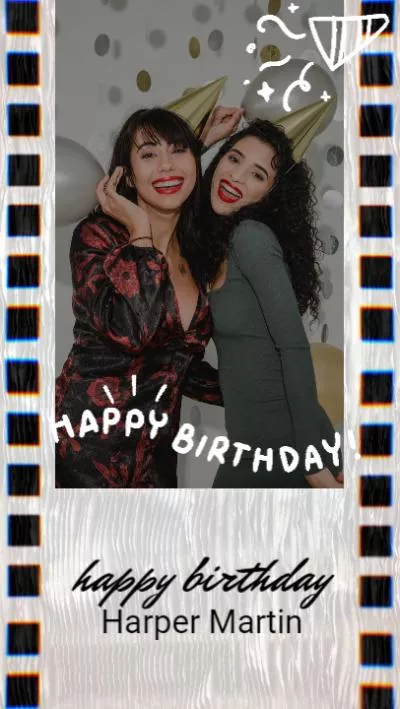
相關閱讀:YouTube shorts 指引 | 享受、創建、上傳 YouTube Shorts 影片>>
第一部分:通過 Remix 工具將橫式影片上傳到 YouTube Shorts - 僅適用於移動端
如果您使用的是 YouTube 應用程式,那麼就能用 YouTube 自帶的 Remix 工具將橫式影片轉換成直式影片,然後上傳到 YouTube Shorts。這項功能提供了許多關於影片的選項,讓您能編輯上傳的 YouTube 影片,解鎖更多創意。只需輕輕一點,就可以通過不同的方式重混內容:
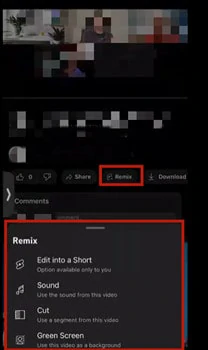
通過 Remix 工具將橫式影片上傳到 YouTube Shorts
迫不及待想要試試了嗎?接下來,我們要向您介紹如何使用 Remix 工具將橫式影片轉換成直式影片。
如何在手機上通過 Remix 將橫式影片轉換成直式影片
通過 Remix 工具將橫式影片上傳到 YouTube Shorts
第二部分:通過線上工具將橫式影片轉換成直式影片
對於移動端用戶來說,Remix 是個不錯的選擇。不過,如果您習慣用電腦版 YouTube,並且想要更加靈活的工具,該怎麼辦呢?這就是我們要推薦FlexClip - 一款 AI 影片編輯工具的原因。
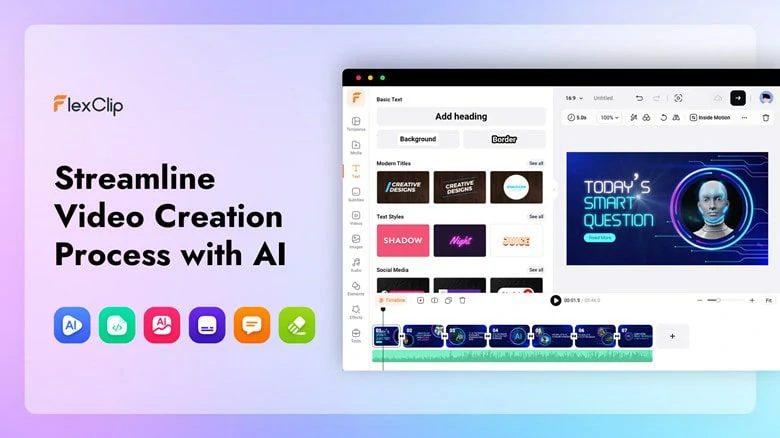
FlexClip - 更加靈活地將橫式影片轉換成直式影片
使用 FlexClip,您可以輕鬆將橫式影片轉換成直式影片。以下是相關功能亮點:
如何使用 FlexClip 將 YouTube 橫式影片轉換成直式影片
想要將橫式影片轉換成直式影片嗎?FlexClip 可以幫助您輕鬆做到!另外,如果您想要把長影片剪輯成只保留精彩片段的短影片,那麼 FlexClip 的 AI 重點內容提取工具也可以輕鬆滿足您的需求。
1)通過裁剪功能將橫式影片轉換成直式影片
更改影片寬高比是將橫式影片裁剪成直式影片最簡單的方法。FlexClip 提供了許多預設的比例,包含16:9、9:16、1:1、4:5 以及 21:9(適合寬屏)。只需選擇合適的寬高比就能直接做成直式影片。
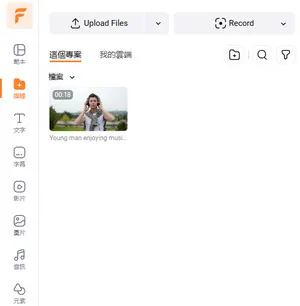
上傳影片
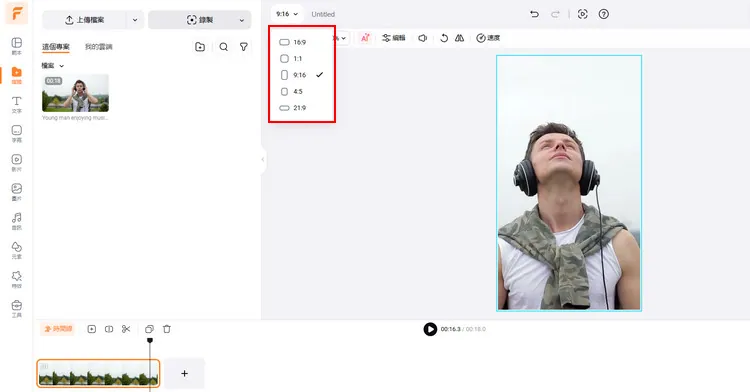
選擇 9:16 比例
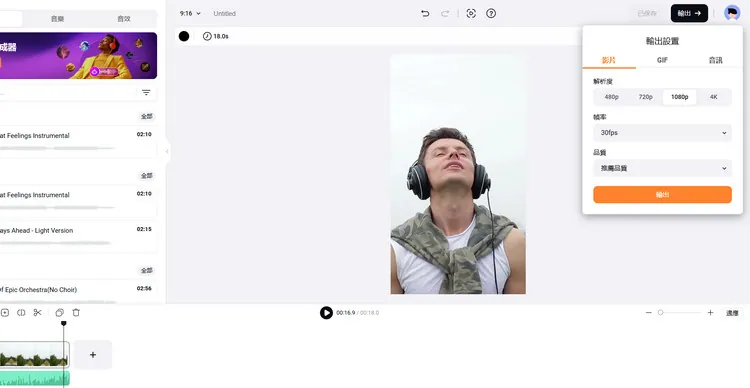
編輯影片
2)通過模糊背景將橫式影片轉換成直式影片
裁剪影片非常簡單,但是需要捨棄一部分畫面。想要將橫式影片轉換成直式影片,但是又想保留全部畫面?使用模糊背景功能就可以了!以下是詳細步驟。
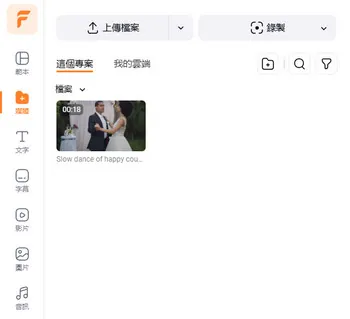
上傳影片
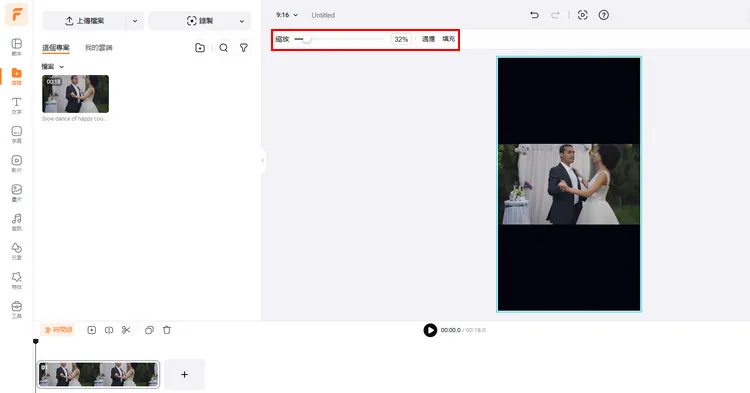
裁剪並縮放影片
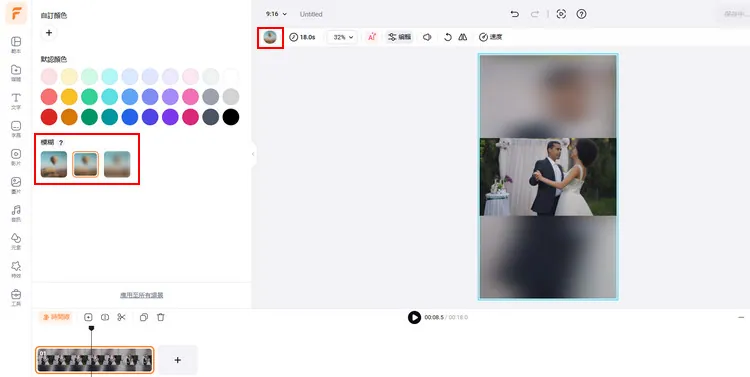
添加模糊背景效果
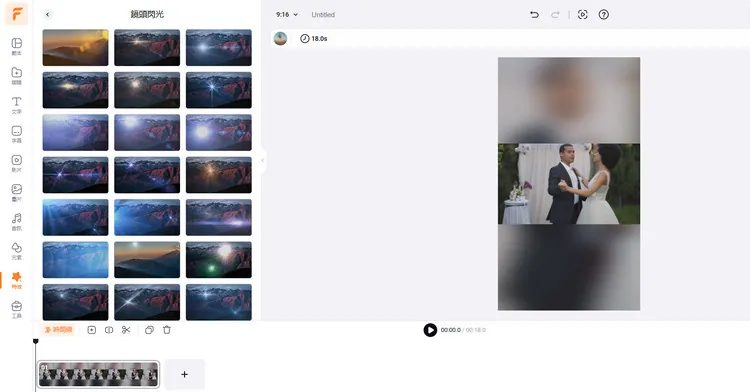
更多編輯
3)用橫式影片製作直式分屏影片
想要做出更有創意的直式影片?圖片/影片拼貼(分屏)或許是個好方法。以下是詳細步驟。
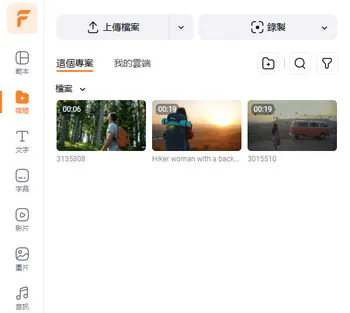
分割長影片
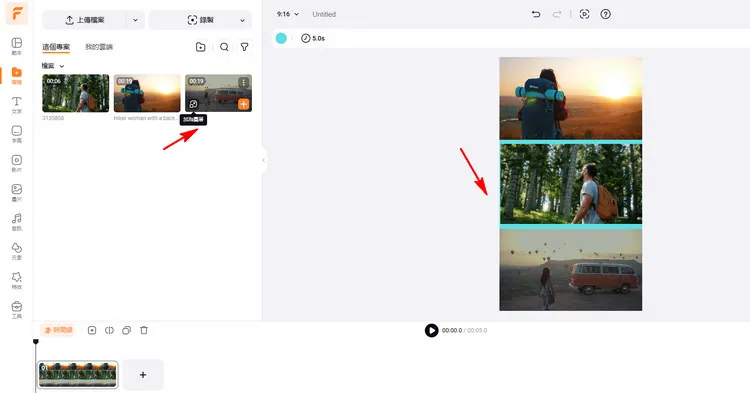
添加圖層
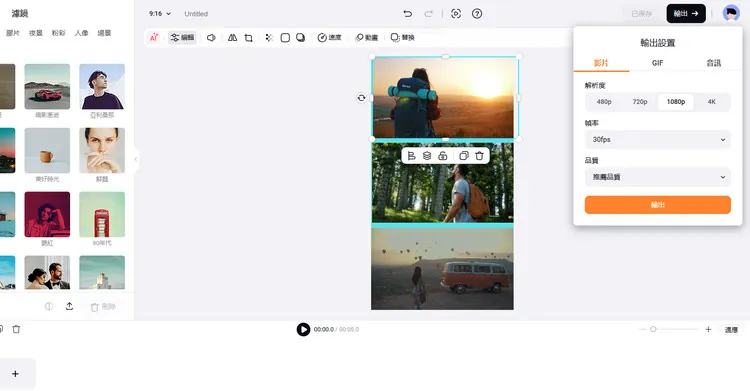
編輯影片
第三部分:常見問題
1.想將直式影片上傳到 YouTube,但是不想進入 Shorts 分區,該怎麼辦?
如果直式影片滿足以下條件,YouTube 會將其歸類於 Shorts:
想要讓上傳的影片作為普通 YouTube 影片而不是 Shorts,需要避免上述條件。
2.如何像觀看普通影片一樣觀看 Shorts?
想要像觀看普通影片一樣觀看 Shorts 影片,有下列幾種方法可選:
想要瞭解更多細節,請閱讀:4 種方法讓 Shorts 以一般影片方式觀看>>
3.最好用的 AI YouTube Shorts 生成器是什麼?
想要使用 AI 簡化 YouTube Shorts 的製作過程的話,FlexClip 可以說是您的最佳選擇!FlexClip 介面簡潔清晰,提供了大量 AI 工具。您可以輕鬆、快速做出精彩的 Shorts 影片!
有創作思路了?使用 FlexClip AI 影片生成器,輸入提示詞,將您的想法變成精彩的影片吧!
想要美化照片?使用 AI 照片轉影片工具,自定義照片中的動作效果,一鍵將照片變成精彩的影片!
想要裁剪長影片?FlexClip 的 AI 重點內容提取工具可以幫助您自動摘取影片中的高光時刻並生成短影片。超級方便!
有了 FlexClip,您就可以使用 AI 輕鬆將創意變成吸引眼球的精彩 Shorts 影片!趕緊試試吧!


